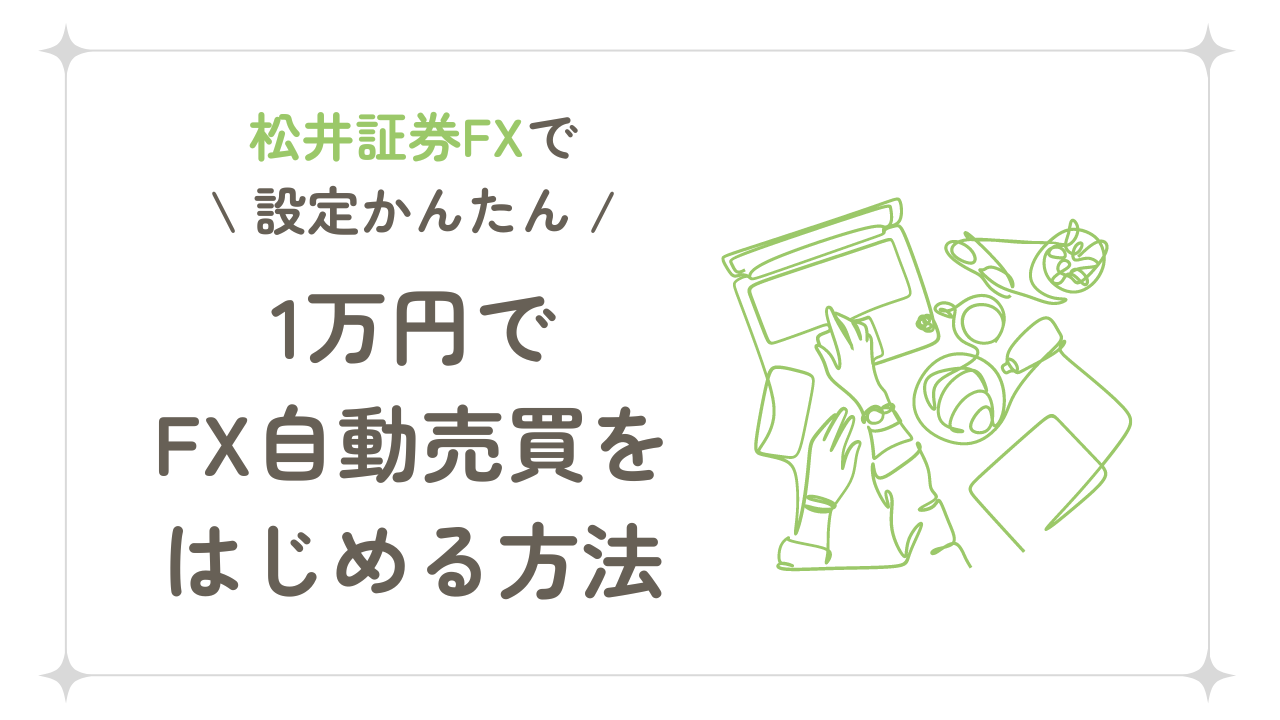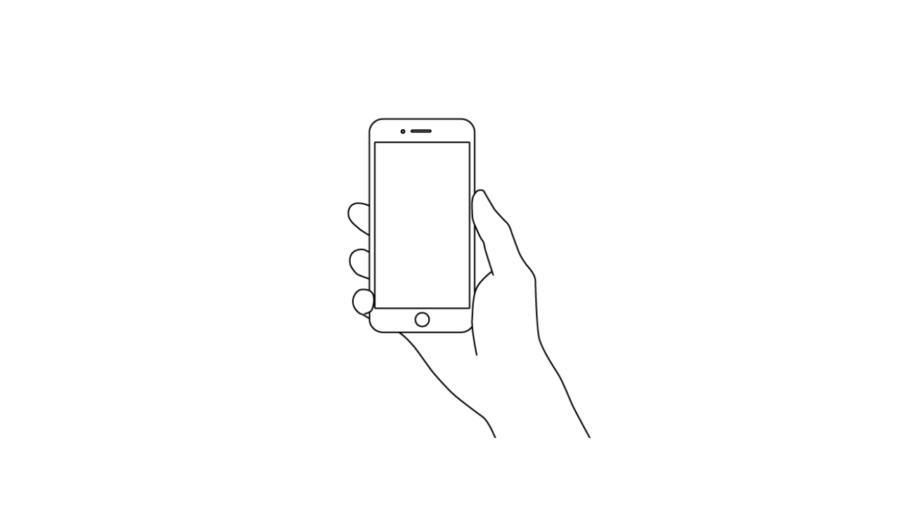
今回は、そんなお悩みを解決します。
松井証券のFX専用の口座開設はスマホで完結できて、署名・捺印不要、最短即日でFX取引が可能です。
もちろん口座開設は無料、操作も簡単なので、思いついた今開設しちゃいましょう✨
この機会に松井証券の株取引の口座も開設したい方は【スマホで完結&無料】松井証券で口座開設する手順を丁寧解説の記事をご覧ください🙏
本記事では、松井証券FXで口座開設する方法を、スマホ画面付きで丁寧に解説していきます。
必要なものは2つです。
マイナンバーカードをお持ちでない場合は以下書類をご用意ください。
・通知カード又は住民票(マインナンバー付き)のいずれか1点
・本人確認書類として、次の内いずれか1点「運転免許証・住民基本台帳カード」
または、次の内いずれか2点「健康保険証・印鑑登録証明書・住民票」
では早速口座開設をしていきましょう!
ステップ1:メールアドレスを登録する
松井証券FXの公式サイトにアクセス
上記「松井証券のFX」ボタンをタップして、松井証券FXの公式サイトにアクセスします。
サイトが開いたら、「WEBサイトへ進む」をタップします。
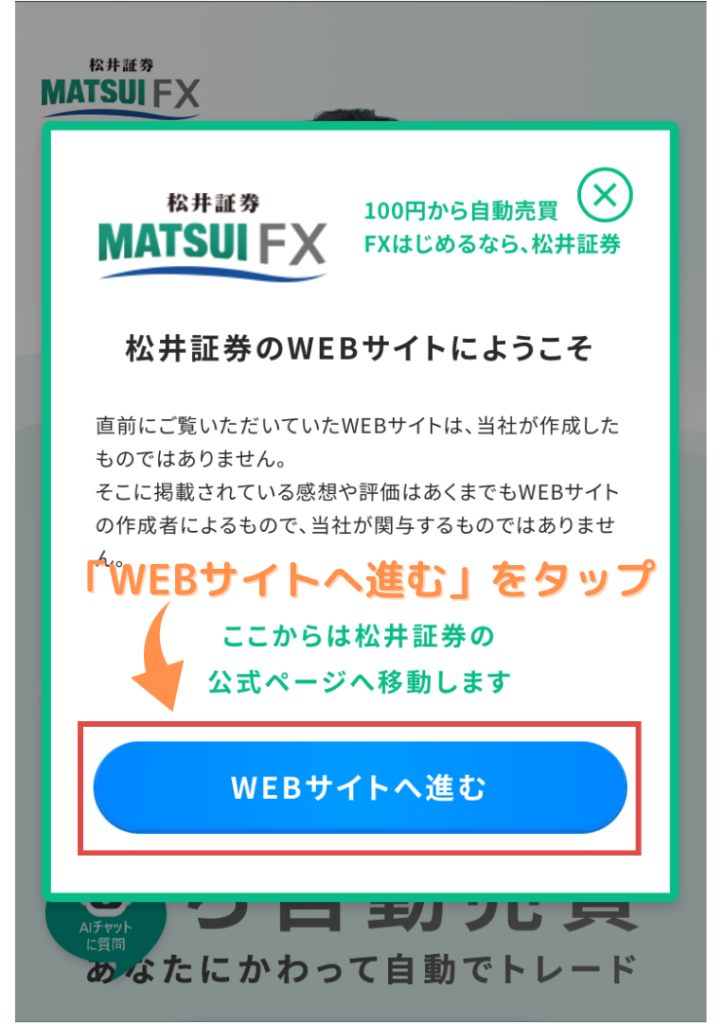
続いて、「無料FX口座開設はこちら」をタップします。

メールアドレスを登録する
メールアドレス登録画面がでてきます。
メールアドレスを入力し、同意に✔をいれ、「送信する」をタップします。
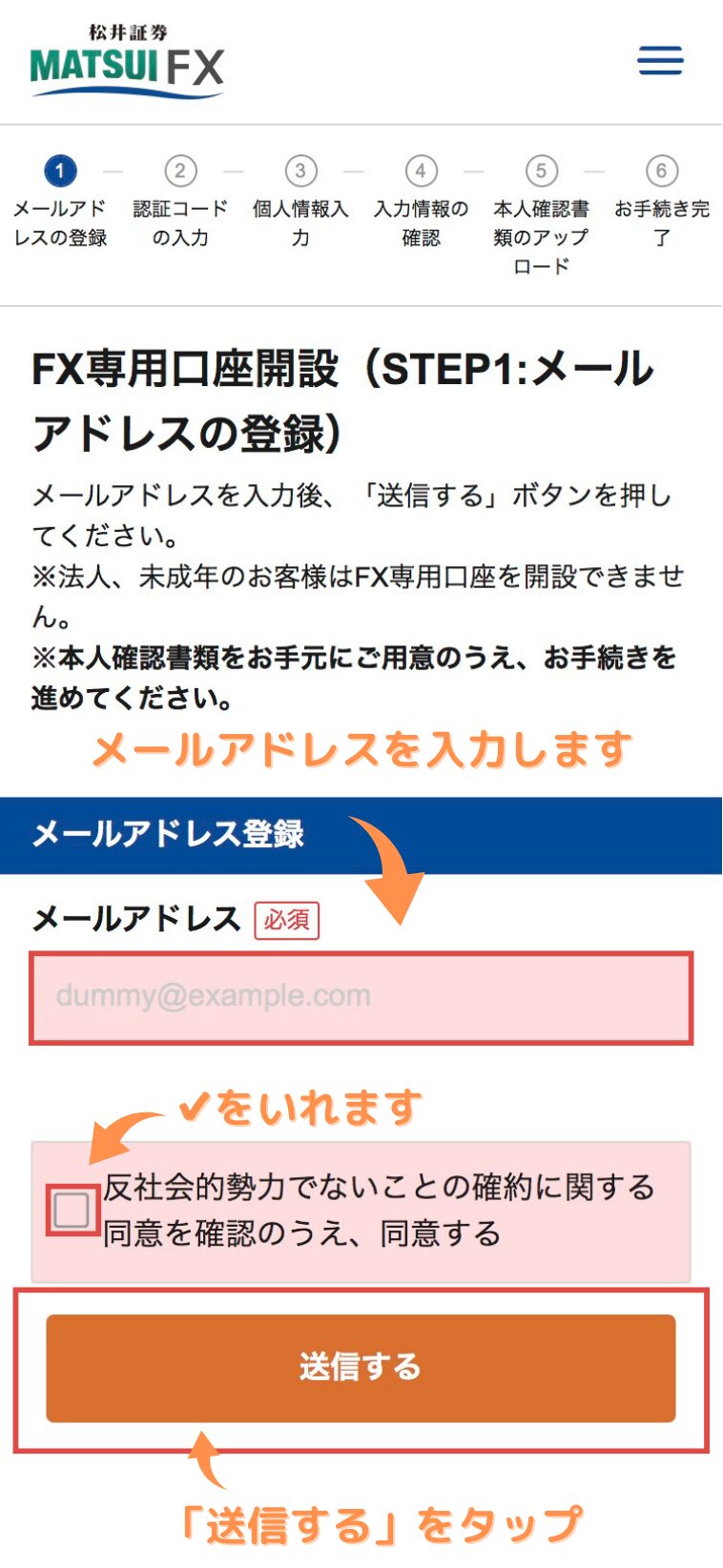
先ほど入力したメールアドレスに松井証券から「認証コード」が記載されたメールが届きます。
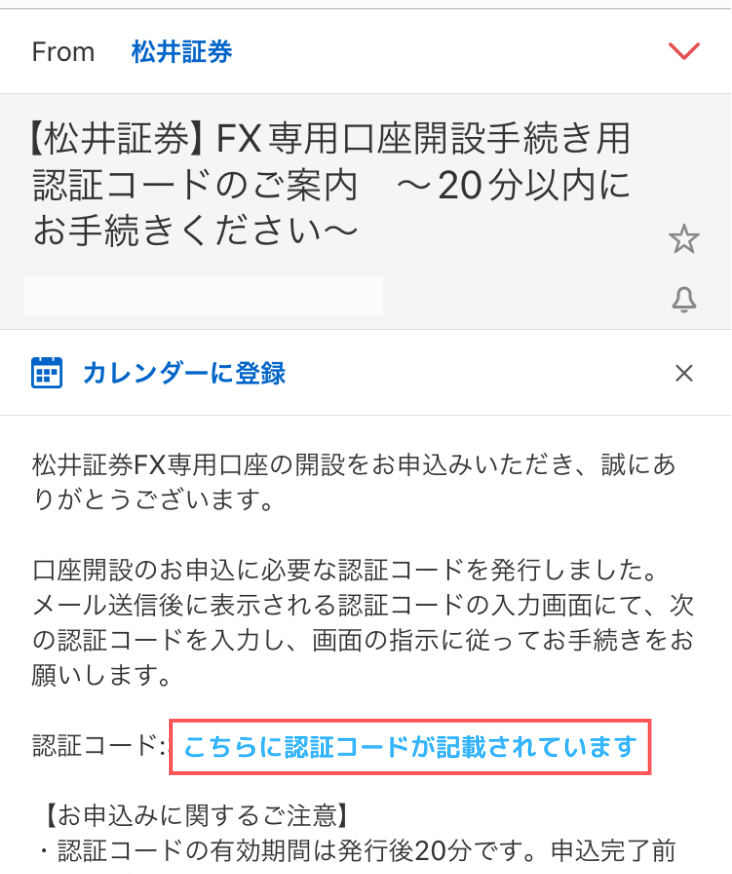
松井証券FXの画面に戻り、届いた認証コードを入力して、「送信」をタップします。
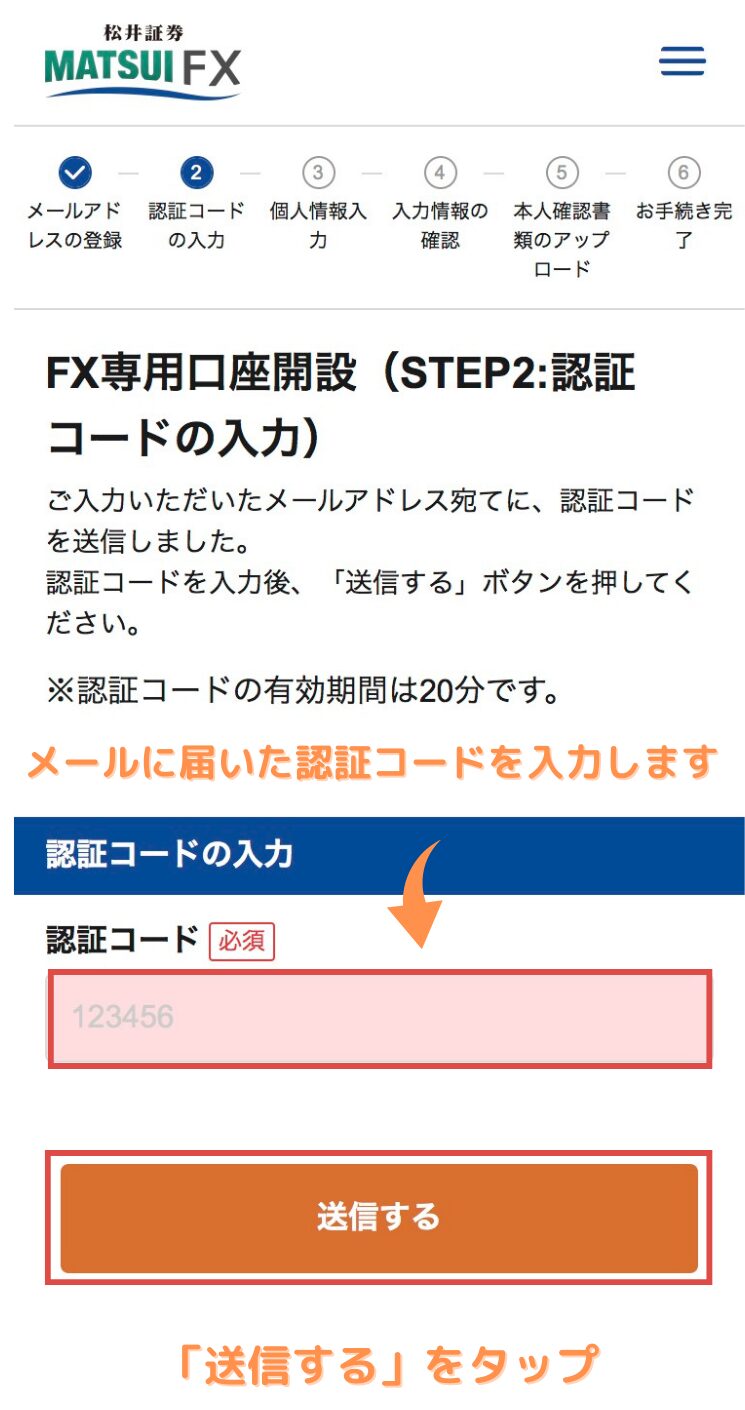
ステップ2:個人情報を入力する
本人情報を入力する
それでは、早速本人情報を入力していきます!
「生年月日」は、▼のマークをタップすると年月日が選択できます。
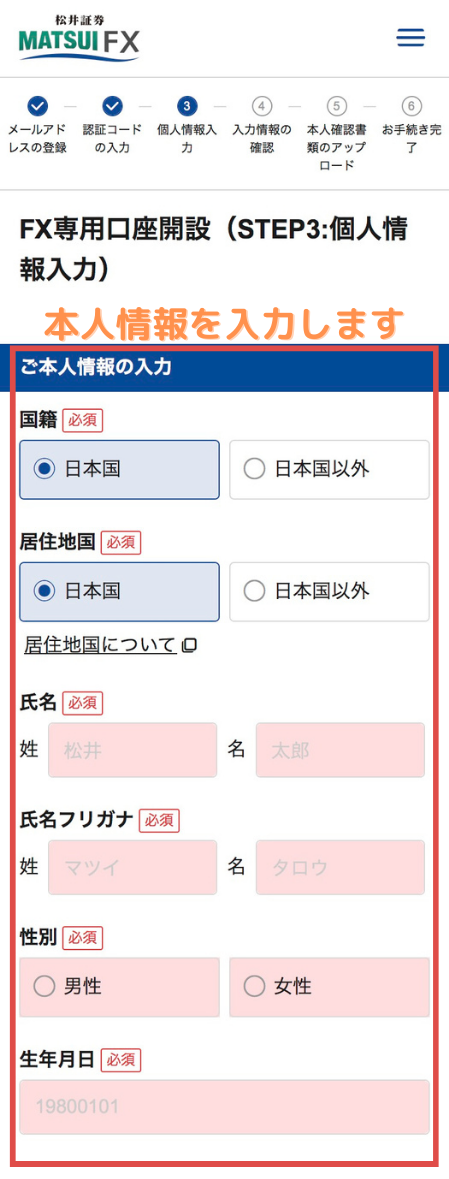
続いて、住所と電話番号も入力します。
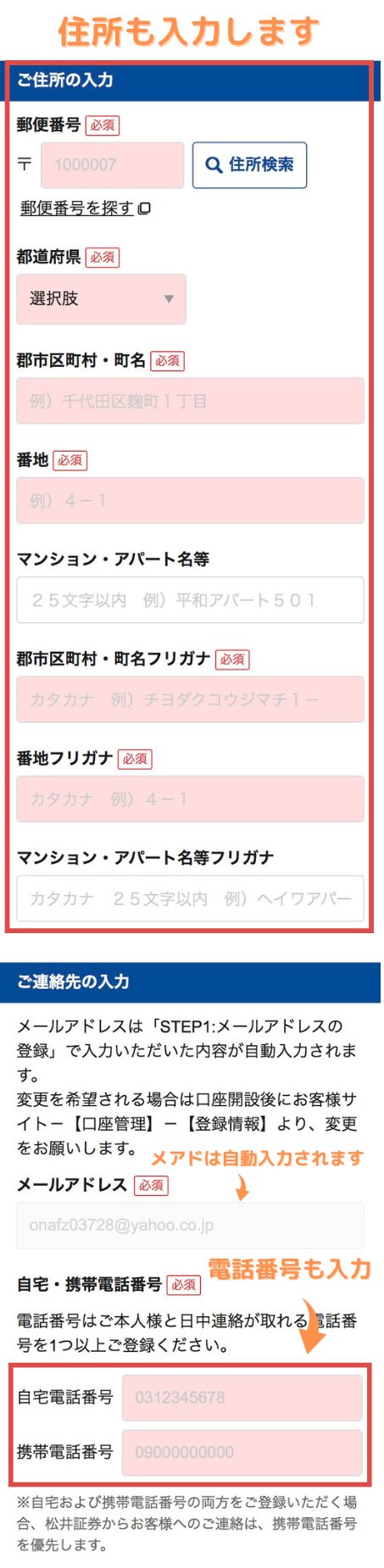
職業・投資方針を入力
入力はもう少しです!
職業を選択します。▼のマークをタップし、該当する職業を選択します。
続いて、投資方針や資産、投資経験を入力します。
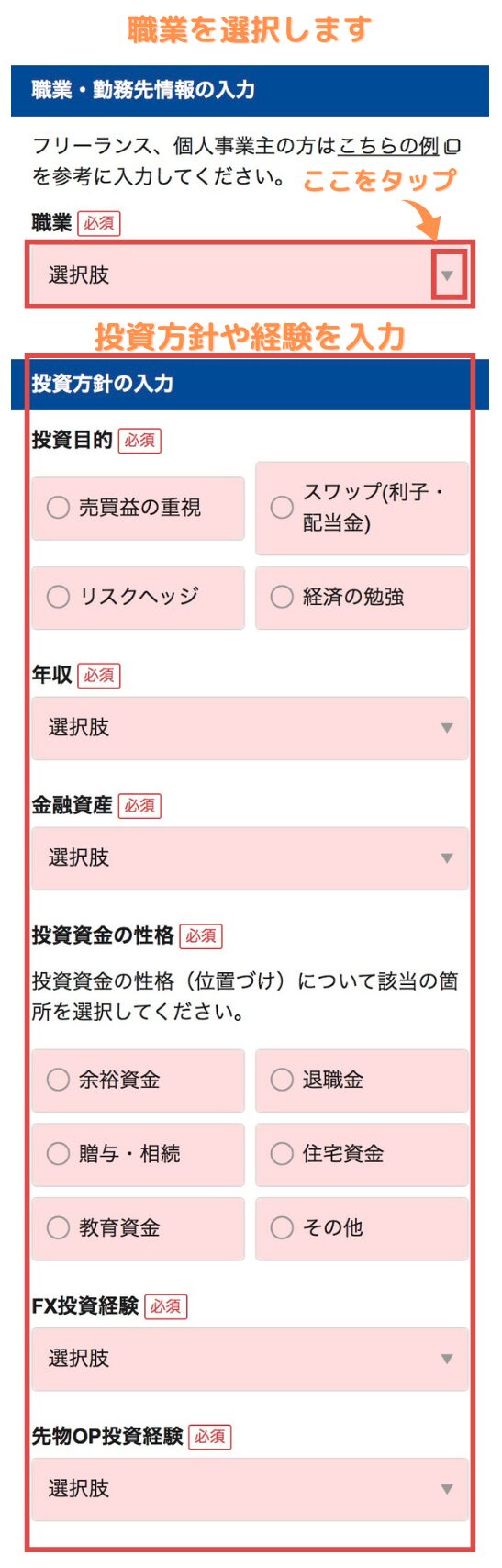
入力はここまでです!お疲れ様でした!
あとは同意の✔を入れていきます。
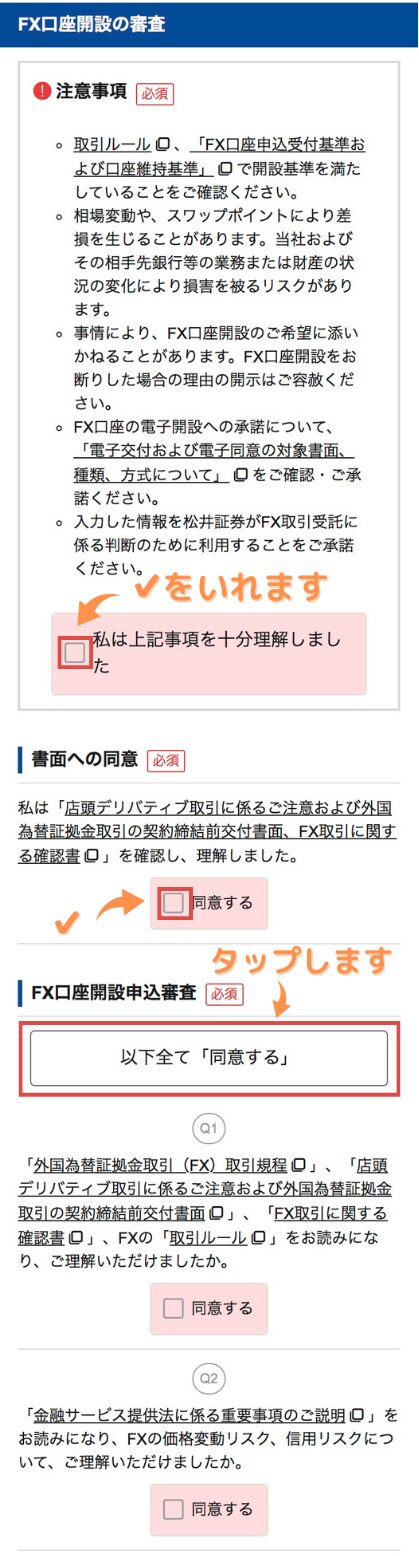
全てにチェックをいれたら、下へスクロールしていき、「次の画面へ進む」をタップします。
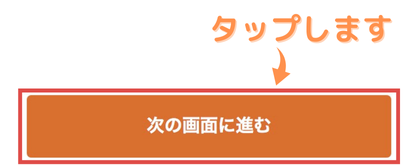
次の画面では、入力した内容が表示されます
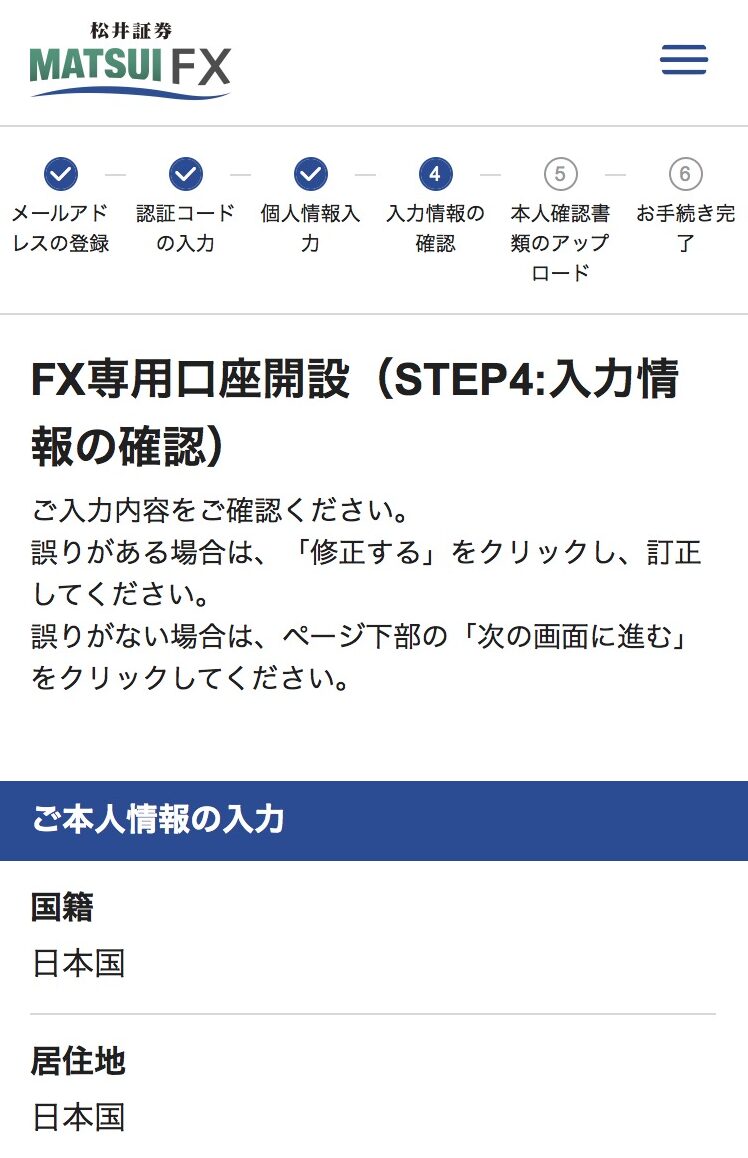
確認が終わったら「次の画面に進む」をタップします。
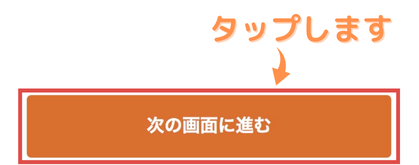
ステップ3:確認書類を提出する
最後に確認書類や顔写真の撮影です。
マイナンバーカードをお手元に準備しましょう。
マイナンバー確認書類を撮影
いよいよ確認書類の提出です!あと少し、頑張りましょう。
「撮影する」をタップします。
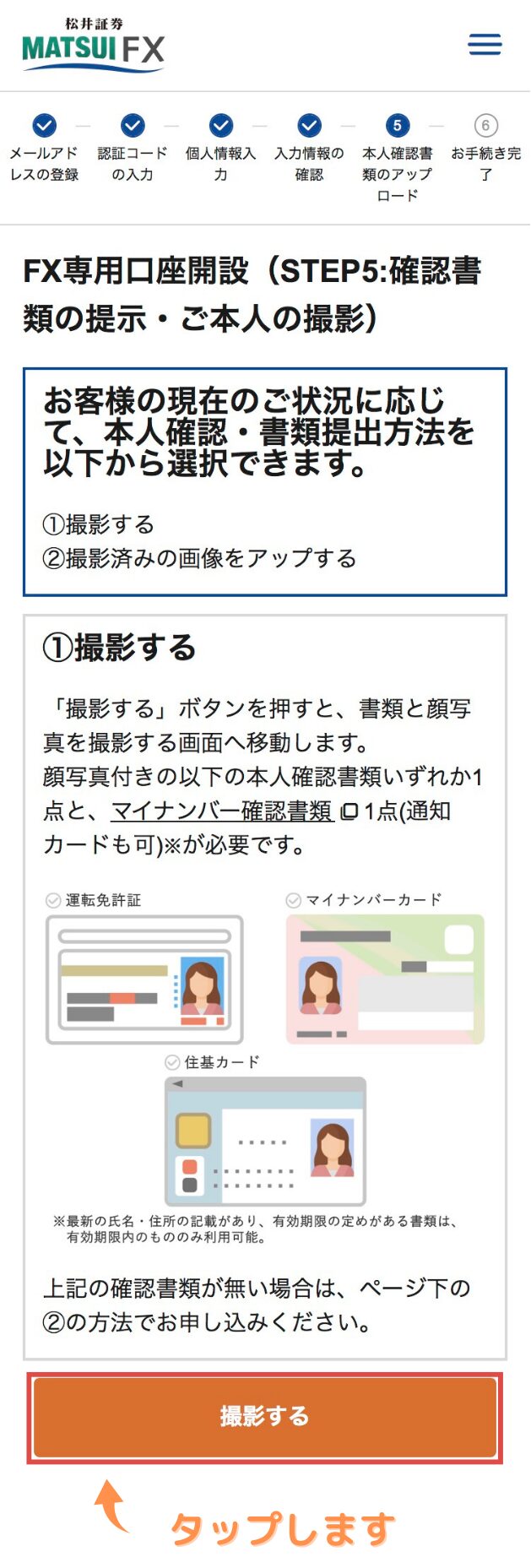
本人確認書類の選択をします。
「マイナンバーカード」をタップします。
※マイナンバーカードをお持ちでない方は、他にお持ちの書類をタップしてください。
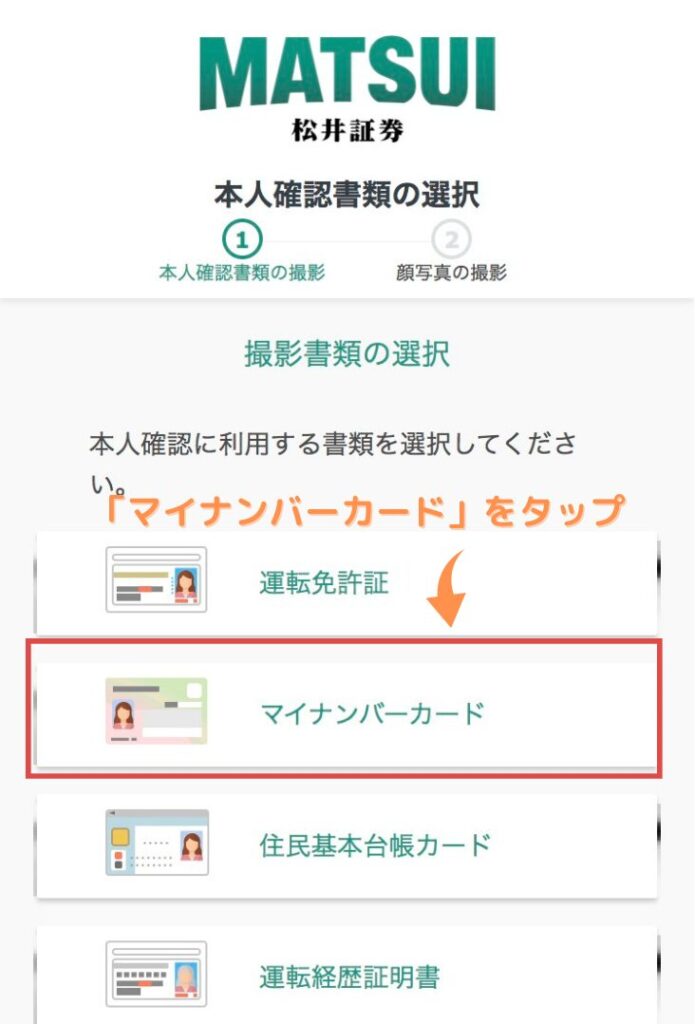
「次へ進む」をタップ。
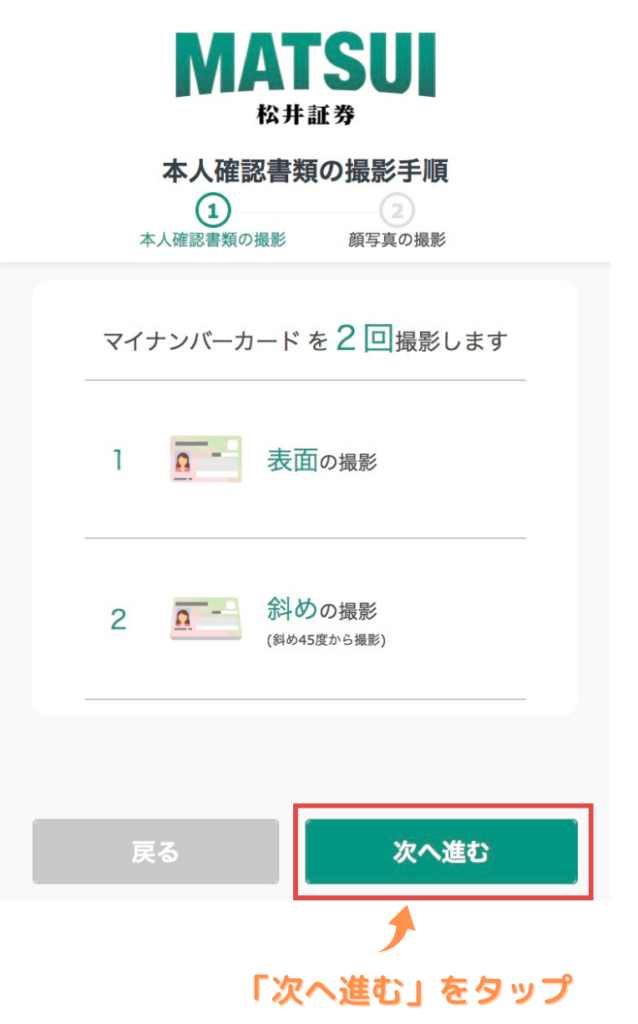
続いて、「撮影する」をタップします。
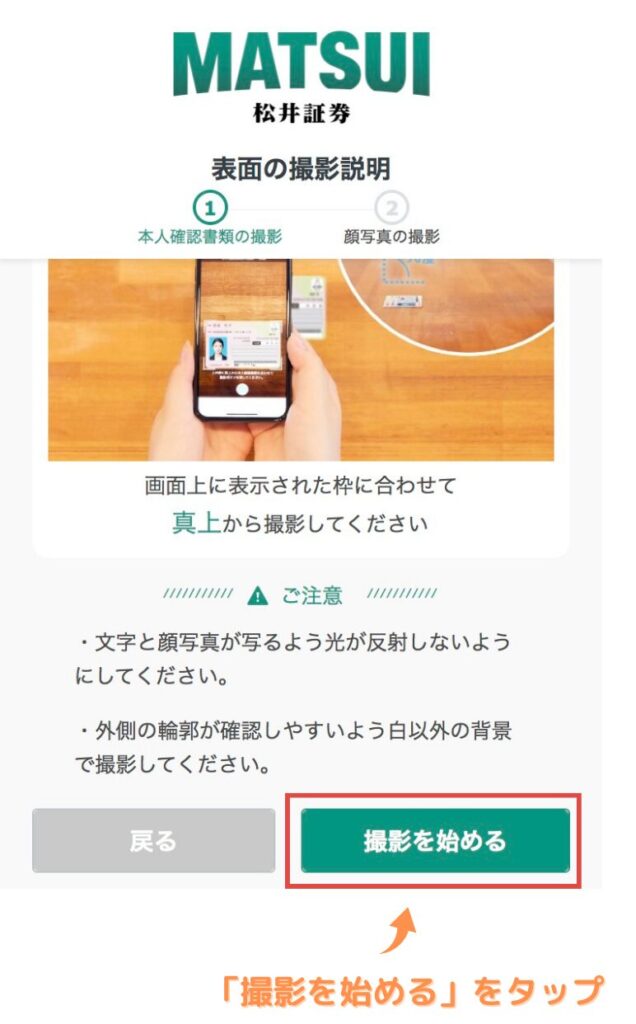
さあ、マイナンバーカードの撮影です。
スマホ画面の指示に従って撮影をしましょう!
マイナンバーを「真上」と「斜め」から撮影します。
撮影が終わったら以下の画面が出てきます。
「すぐにご利用したい方はこちら」をタップします。
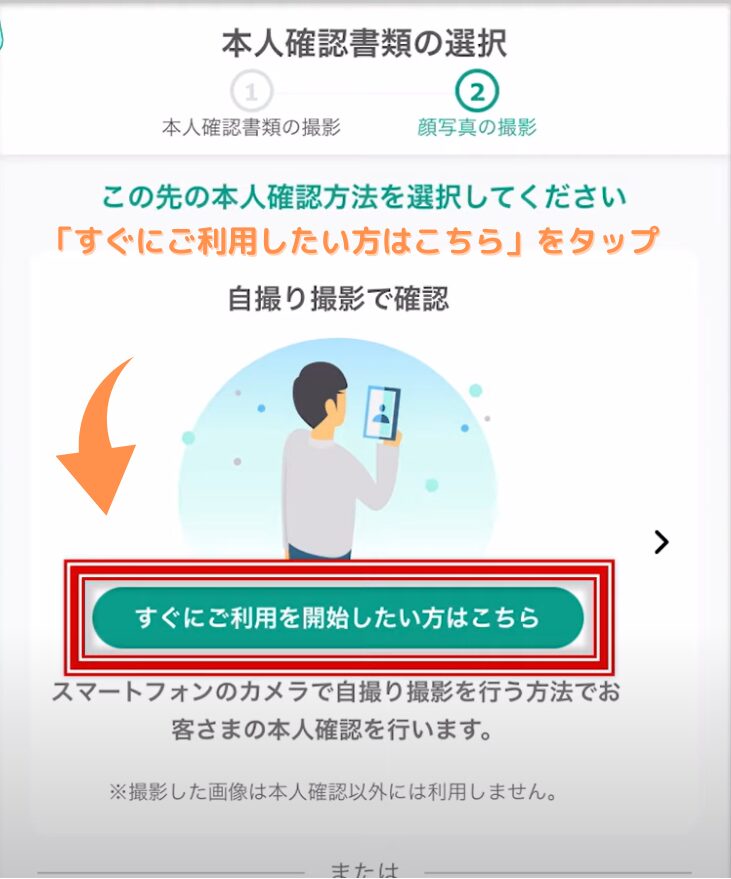
顔写真の撮影にはいります!
画面の指示に従って撮影しましょう📷
撮影が終わると以下の画面になります。
「マインバーカード」を選択して、「裏面を撮影/アップロードする」をタップします。

撮影が終わったら、同意の2つに✔をいれて、「口座開設を申し込む」をタップします。
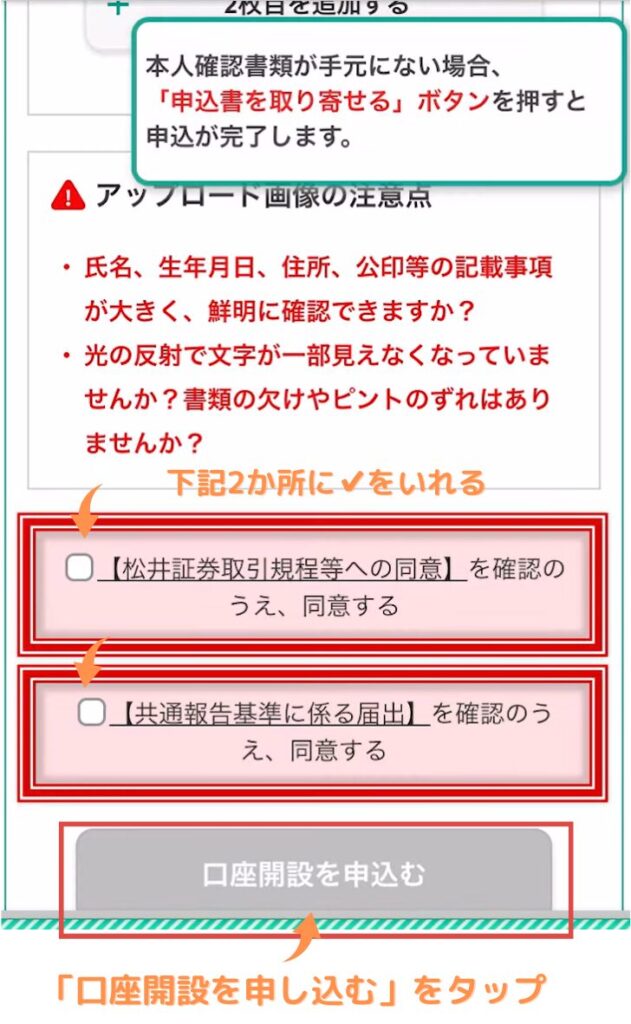
こちらで申し込みは完了です!
手続きおつかれさまでした🎉
あとはメールで松井証券FX専用口座開設のお知らせ(ID/PW)が届くのを待つのみです。
取引が楽しみですね。
以下記事では1万円で自動売買を始める方法を解説していますので合わせてご覧ください♪
-

-
【少額投資】1万円でFX自動売買をはじめる方法【簡単設定】
続きを見る
今回の記事は以上となります。
最後までお読みいただきありがとうございました。